Hướng Dẫn
Cách gỡ bỏ hoàn toàn itunes trên máy tính đơn giản
Trong quá trình sử dụng máy tính, vì một lỗi nào đó mà bạn không thể truy cập vào iTunes. Lúc này, cách phổ biến mà nhiều người hay áp dụng đó chính là gỡ bỏ iTunes. Thế nhưng, nếu chỉ gỡ như gỡ bỏ phần mềm thông thường thì iTunes vẫn còn các tập tin và gây ra lỗi. Chính vì thế bạn cần gỡ bỏ hoàn toàn itunes trên máy tính để đạt hiệu quả tốt nhất. Cách thực hiện trong bài viết sau.
Xem thêm: Hướng dẫn sử dụng instagram trên máy tính chi tiết nhất
Contents
Loại bỏ iTunes cùng các thành phần liên quan từ Control Panel
Các bước thực hiện:
Bước 1: Nhập Control Panel trên thanh tìm kiếm của máy > Chọn kết quả hiển thị đầu tiên trong danh sách.
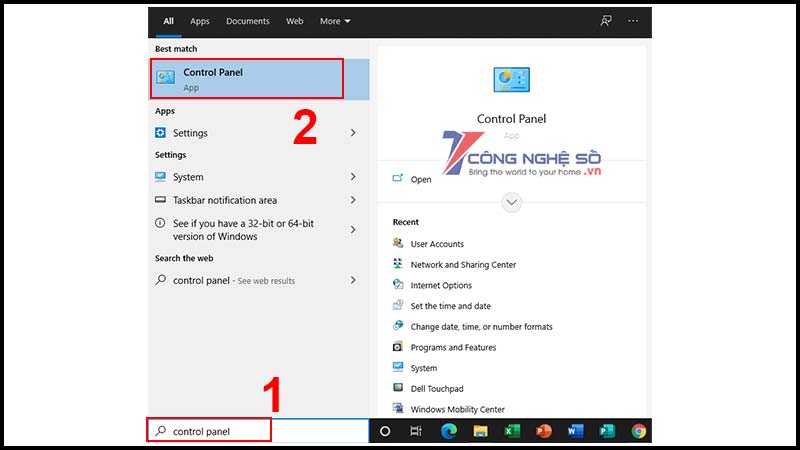
Bước 2: Chọn Programs and Features.
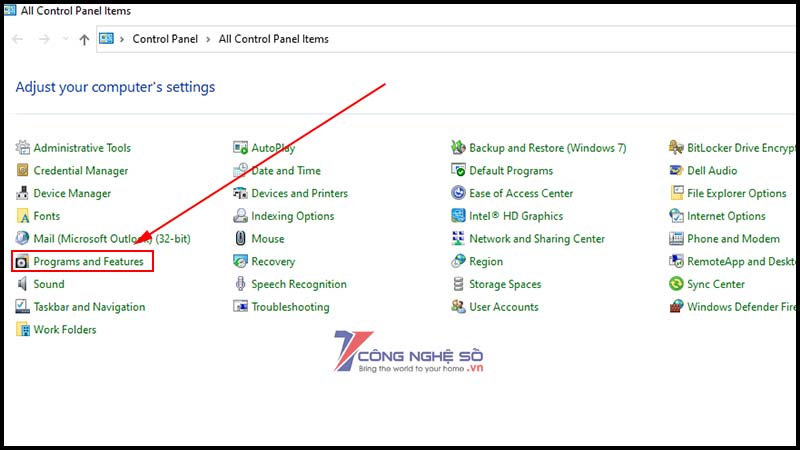
Bước 3: Tại đây, bạn lần lượt gỡ iTunes và các chương trình liên quan, chú ý gỡ hết tất cả và thực hiện theo thứ tự dưới đây bằng cách bấm vào từng mục rồi chọn Uninstall.
– iTunes

– Apple Software Update
– Apple Mobile Device Support
– Bonjour
– Apple Application Support
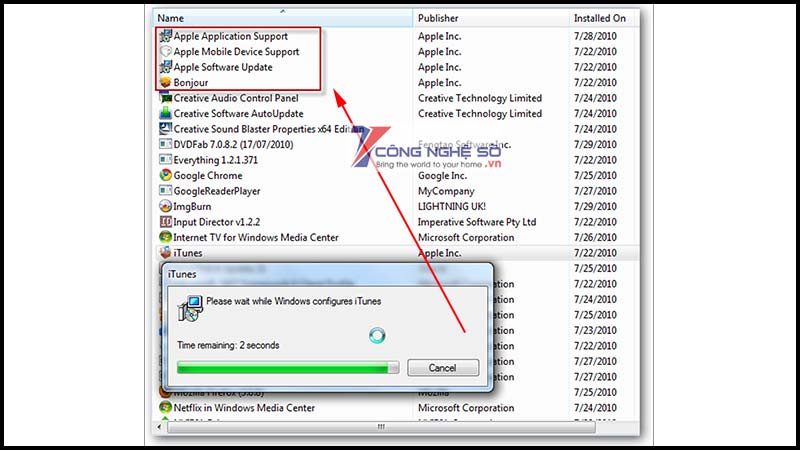
Khi đã thực hiện xong các thao tác trên là bạn đã hoàn tất bước đầu gỡ iTunes ra khỏi máy tính của mình.
Gỡ bỏ hoàn toàn iTunes và các thành phần liên quan trên máy tính
Trong một số trường hợp, tập tin vừa gỡ trong Control Panel vẫn còn hiện trên máy, bạn cần đảm bảo iTunes và các thành phần liên quan đã hoàn toàn biến mất khỏi máy tính của mình. Vì vậy, thực hiện các bước tiếp theo.
Gỡ bỏ hoàn toàn iTunes trên máy tính
Bước 1: Truy cập This PC > Chọn Local Disk (C:).
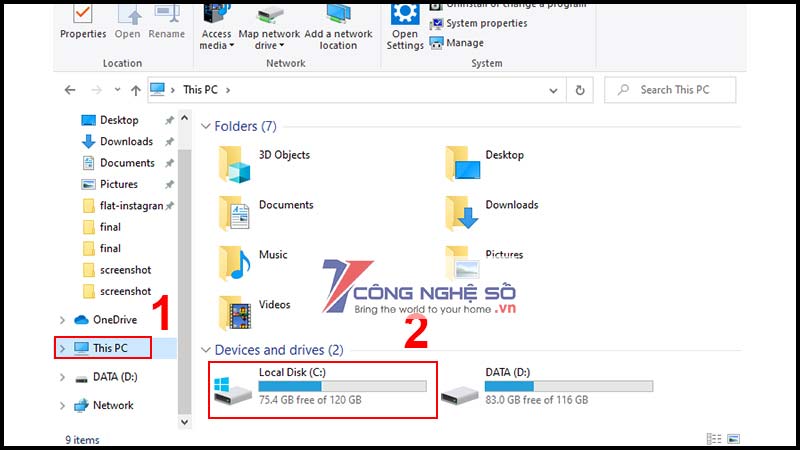
Bước 2: Nhấn chọn thư mục Users > Chọn thư mục tên người dùng > Chọn thư mục Music.
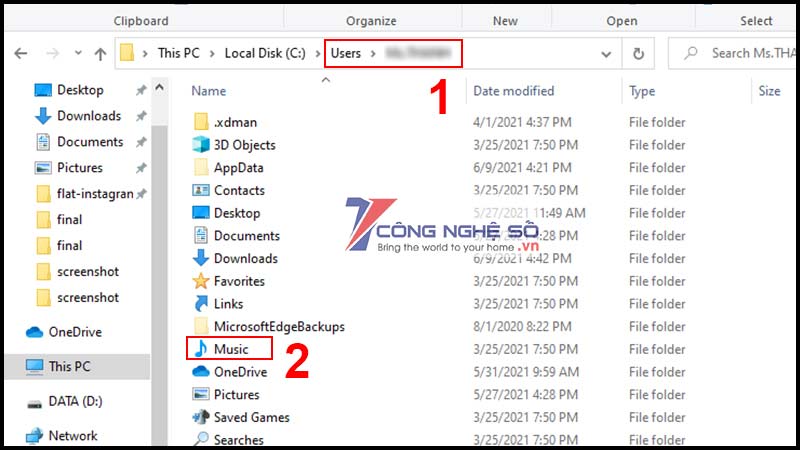
Bước 3: Nhấp chuột phải và xóa iTunes.

Gỡ các thành phần khác ra khỏi PC
Bước 1: Truy cập This PC > Chọn Local Disk (C:).
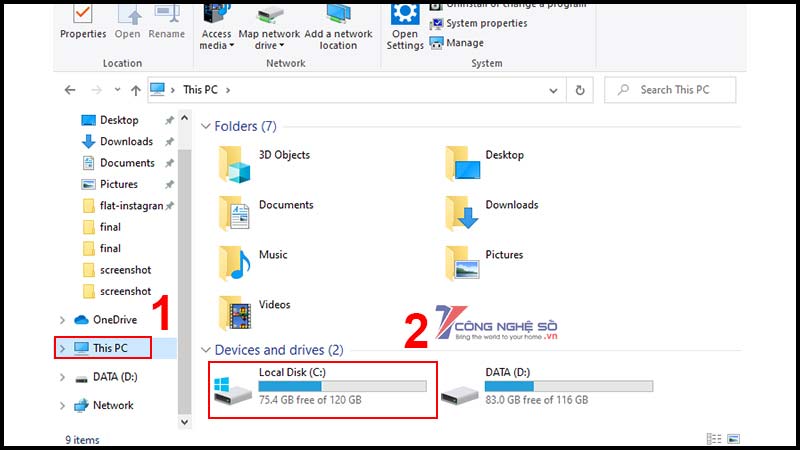
Bước 2: Chọn thư mục Users > Chọn thư mục tên người dùng > Chọn thư mục App Data.
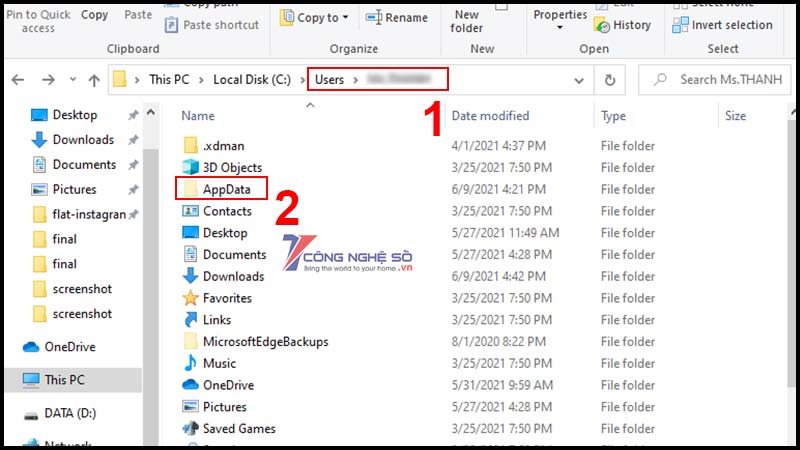
Bước 3: Thực hiện xóa lần lượt như sau:
– Truy cập thư mục Local > Xóa thư mục Apple và thư mục Apple Computer.
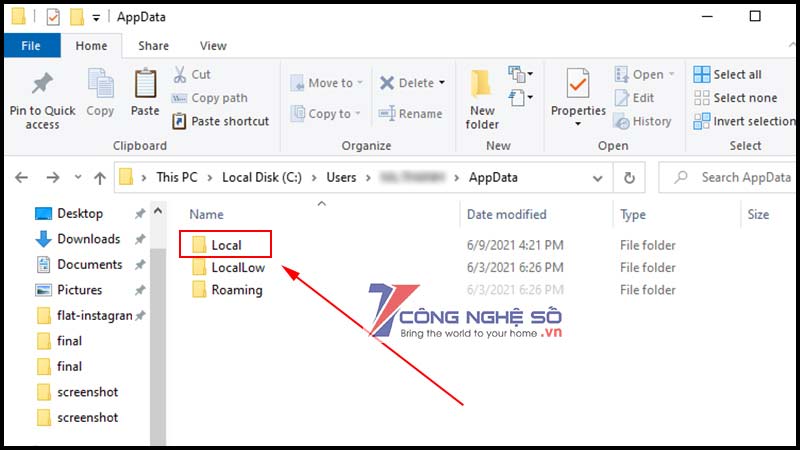
– Truy cập thư mục Roaming > Xóa thư mục Apple Computer.
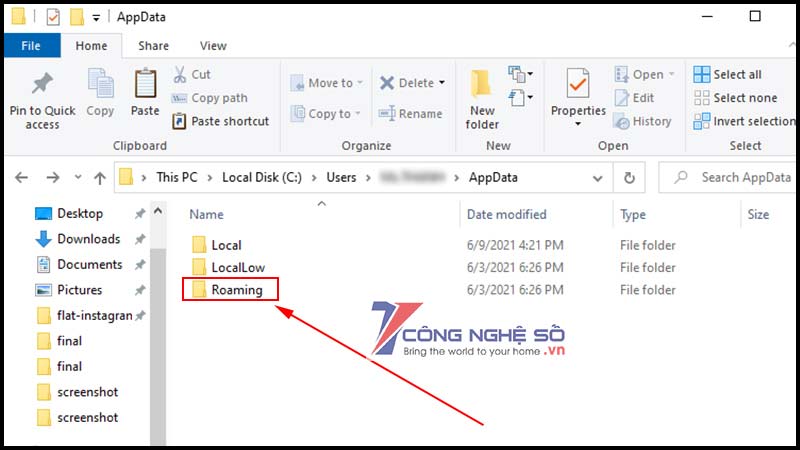
Nếu không thấy các thư mục này, bạn hãy thực hiện như sau:
Bước 1: Tại tab View, chọn Options > Chọn Change folder and search options.
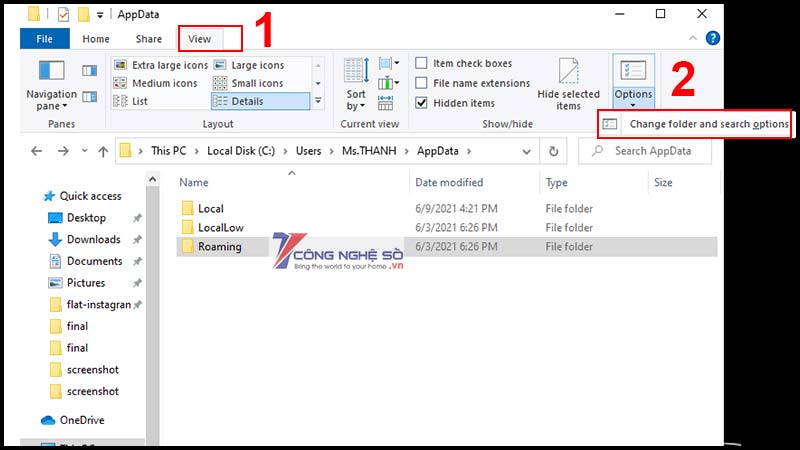
Bước 2: Tại tab View, chọn Show hidden files, folders, and drivers > Chọn Apply > Bấm OK để lưu lại.

Bước 4: Vào lại Local Disk (C:) > Chọn Program Files.

Bước 5: Chọn Common Files > Xóa thư mục Apple.
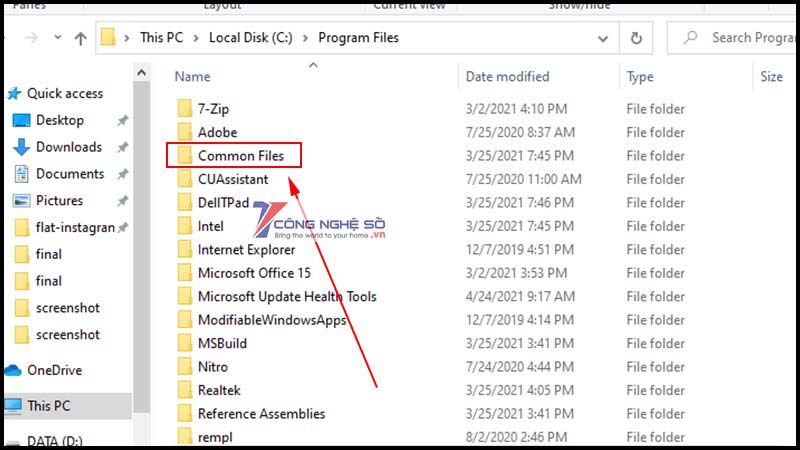
Bước 6: Bấm tổ hợp phím Windows + R > Nhập regedit > Chọn OK.

Bước 7: Bạn thực hiện lần lượt theo hướng dẫn sau đây:
– HKEY_LOCAL_MACHINE > Software > Xóa 2 khóa Apple Computer, Inc. và Apple Inc. Với những bạn dùng Windows 64 bit, hãy kéo xuống thư mục Wow6432Node và xóa 2 khóa trên.
– HKEY_CURRENT_USER > Software > Xóa 2 khóa Apple Computer, Inc. và Apple Inc.
– HKEY_USERS\.DEFAULT > Software > Xóa khóa Apple Inc.
– HKEY_USERS > S-1-5-18 > Software > Xóa khóa Apple Inc.
– HKEY_USERS > S-1-5-21-4195518859-1453404549-3318302731-1001 > Software > Xóa 2 khóa Apple Computer, Inc. và Apple Inc.
– HKEY_USERS > S-1-5-21-4195518859-1453404549-3318302731-1004 > Software > Xóa khóa Apple Inc.

Khi đã hoàn tất các thao tác trên, bạn đã xóa bỏ hoàn toàn iTunes và các thành phần liên quan khỏi máy tính của mình.
Xem thêm: Các thao tác bảo trì máy tính đơn giản, dễ thực hiện
Hướng dẫn cài đặt lại iTunes và các thành phần liên quan
Sau khi hoàn thành các bước trên, bạn hãy khởi động lại máy tính rồi tiến hành cài đặt lại iTunes và các thành phần liên quan.
Hy vọng qua bài viết mà Công Nghệ Số đã chia sẻ bạn đã biết cách gỡ bỏ hoàn toàn itunes trên máy tính của mình. Chúc các bạn thành công.


 Chat với tư vấn viên
Chat với tư vấn viên Gọi ngay
Gọi ngay Quà tặng
Quà tặng